Votre forfait téléphonique pourra assez vite être utilisé lors de l’utilisation de votre Samsung Galaxy S20 Ultra. Comment faire pour limiter la consommation de datas sur un smartphone android. Nous allons vous détailler avec cet article quelle sont les différentes solutions pour économiser sa consommation de données avec votre Samsung Galaxy S20 Ultra. Les applis, les mises à jour ou le streaming des applis de musique consomment beaucoup de datas mobiles. Vous pouvez choisir d’économiser la consommation de données.
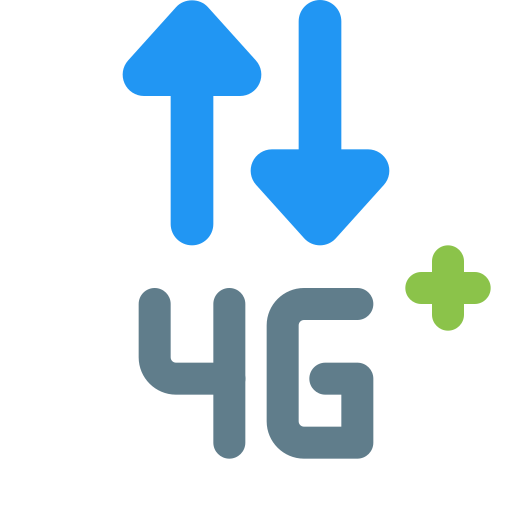
Quand est-il avantageux de limiter sa consommation de données sur android?
Que ce soit des applis, des mises à jour , le partage de connexion , tout cela monopolise des données. En fonction de votre forfait téléphonique, vous allez être parfois assez vite limité sur votre consommation de données. Tout cela pourra rapidement faire dépasser votre forfait . Et en fonction de votre opérateur le dépassement aura tendance a augmenté votre facture ou vous aurez un débit à internet ralenti.
La deuxième cas est dès que voyagez à l’étranger, vous ne désirez pas voir partir en fumée le forfait téléphonique que vous avez acheté et souvent assez cher. Autrement vous voudriez limiter les datas utilisées en itinérance pour ne pas vous retrouver avec un hors-forfait indispensable.
Pensez à systématiquement favoriser l’utilisation de wifi pour limiter l’utilisation de données de votre Samsung Galaxy S20 Ultra.
Quelle est la méthode pour économiser sa consommation de données sur un Samsung Galaxy S20 Ultra?
Afin d’éviter de dépasser votre forfait téléphonique, vous allez pouvoir choisir une limite à ne pas dépasser, dans cette optique parcourez les indications suivantes:
- Rendez-vous dans les paramètres de votre Samsung Galaxy S20 Ultra
- Connexions
- Consommation de données de votre Samsung Galaxy S20 Ultra
- Consommation de données mobile
- Paramètres
- Régler la date de renouvellement de votre forfait
- Paramétrer avertissement utilisation des données et le seuil
- Et aussi paramétrer une limite de consommation de données
- Cliquer activer une limite de consommation de données
- Définir la limite en fonction de votre consommation et de votre forfait. Pour limiter la consommation de données, activer la limite de données par une valeur en GB que vous ne souhaitez pas dépasser, comme 10GB à titre d’exemple
- Cliquer sur appliquer
Quelle est la méthode pour réduire la consommation de données mobiles des applis sur Samsung Galaxy S20 Ultra?
Réduire la consommation en arrière-plan des applis sur votre Samsung Galaxy S20 Ultra
Vous pouvez également décider de réduire la consommation de datas des applis lorsqu’elles sont en arrière-plan. Pour libérer des données liées aux applis, parcourez les indications suivantes:
- Rendez-vous dans le menu des réglages de votre Samsung Galaxy S20 Ultra
- Et dans Connexions
- Puis sélectionnez consommations de données
- Et cliquez sur Consommation de données mobile
- Et constatez quelle application consomme énormément de data
- Cliquez sur l’application, comme Instagram par exemple
- Vous pouvez consulter la consommation de données de cette application
- Consommation de data globale
- Consommation lorsque l’application est utilisée
- Consommation de données dans le cas où l’application marche en arrière-plan
- Décocher Autoriser l’utilisation de données en arrière-plan
Si vous souhaitez remettre à zéro ce suivi de consommation de données de votre Samsung Galaxy S20 Ultra, lisez notre article.
Mise à jour des applis que lors d’une connexion wifi
La mise à jour des applis pourra s’effectuer soit par une connexion internet Wifi soit par votre réseau Internet. Il est préférable pour économiser vos données d’exécuter ces mises à jour depuis une connexion internet Wifi.
- Ouvrez le Playstore sur votre Samsung Galaxy S20 Ultra
- Ensuite sélectionnez les trois barres parallèles en haut à gauche qui correspond au menu
- Ensuite cliquez sur Menu
- Et vous aurez plusieurs solutions:
- Sélectionner le genre de connexions pour télécharger une appli
- Sélectionner le genre de connexions pour les mises à jour automatiques
- Vous pouvez choisir entre plusieurs catégories de connexions, tous types de connexions, juste en Wifi ou de ne pas mettre à jour votre application
On trouve encore d’innombrables options pour limiter la consommation de datas des applis sur votre Samsung Galaxy S20 Ultra. À titre d’exemple vous allez pouvoir limiter la qualité de lecture de vos vidéos ou de vos musiques en modifiant la qualité de lecture dans l’application.
Limiter sa consommation de données en désactivant la synchronisation des comptes
Dans un smartphone android vous pourrez choisir de synchroniser vos données de façon régulière. Que ce soit avec votre compte google, facebook ou messenger. Ces synchronisations demandent de l’espace de stockage mais surtout consomment votre forfait pour synchroniser, sauf lorsque vous utilisez une connexion internet Wifi .
- Rendez-vous dans le menu des réglages de votre Samsung Galaxy S20 Ultra
- et sélectionnez Comptes et sauvegarde
- Puis sélectionnez comptes
- Ensuite cliquez sur les comptes que vous ne souhaitez pas synchroniser de façon régulière.
- Cliquez ensuite sur synchronisation du compte
- Retirer la synchronisation
- Vous pouvez aussi choisir d’enlever le compte de synchronisation en cliquant sur supprimer
Economiser des données lors de la navigation sur google
Afin d’éviter d’utiliser trop de données lors de la navigation sur votre Samsung Galaxy S20 Ultra, vous allez pouvoir demander à Google de limiter l’utilisation de données, dans cette optique parcourez les instructions suivantes:
- Ouvrez Google sur votre Samsung Galaxy S20 Ultra
- Et sélectionnez les trois petits points en haut à droite
- Et cliquez sur Paramètres
- Ensuite sur Economiseur de données
- Ensuite activez ce choix
Google vous indiquera combien de données vous aurez libérer.
Si vous êtes à la recherche d’autres tutos sur votre Samsung Galaxy S20 Ultra, nous vous invitons à aller lire les tutoriels de la catégorie : Samsung Galaxy S20 Ultra.








